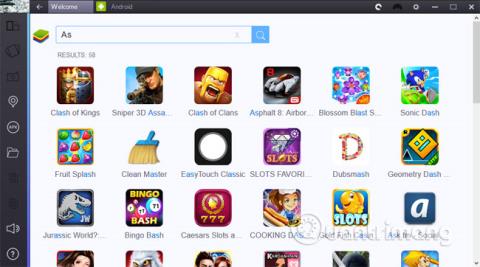Selv om Windows Server 2012 automatisk tildeler hver server et tilfeldig navn. Imidlertid vil administrator og brukere endre det til et hvilket som helst meningsfullt navn.
For eksempel, i et virtuelt servermiljø, endrer brukere og administratorer ofte navn hvis servernavnet (navnet som brukes av Windows for å identifisere serveren) ikke samsvarer med navnet på den virtuelle maskinen (visningsnavnet). som vises i Hyper-V Manager) .
1. Endre servernavnet (server)
Selv om Windows Server 2012 automatisk tildeler hver server et tilfeldig navn. Imidlertid vil administrator og brukere endre det til et hvilket som helst meningsfullt navn.
For eksempel, i et virtuelt servermiljø, endrer brukere og administratorer ofte navn hvis servernavnet (navnet som brukes av Windows for å identifisere serveren) ikke samsvarer med navnet på den virtuelle maskinen (visningsnavnet). som vises i Hyper-V Manager) .
For å gi nytt navn til en server, flytt musepekeren til nedre venstre hjørne av skjermen for å vise Start-flisen.
Høyreklikk på flisen og velg System . Windows Server 2012 vil nå vise dialogboksen System. Denne dialogboksen er nesten identisk med dialogboksen på Windows Server 2008 og 2008 R2. Du kan se det som illustrert nedenfor:

Klikk deretter på koblingen Endre innstillinger, Windows vil vise Systemegenskaper. Velg kategorien Datamaskinnavn og klikk på Endre.
Skriv inn det nye navnet du vil endre og velg OK.
Til slutt starter du datamaskinen på nytt for å bruke endringene.
2. Tilordne en IP-adresse til serveren (serveren)
Prosessen med å tildele en IP-adresse til en server på Windows Server 2012 ligner på den på Windows Server 2008 og Windows Server 2008 R2.

Flytt først musen til nedre venstre hjørne av skjermen for å vise Start-flisen. Høyreklikk på Start-flisen og velg Kontrollpanel.
Etter at kontrollpanelet åpnes, klikker du for å velge Nettverk og Internett . Klikk deretter på Nettverks- og delingssenter , og velg deretter Endre innstillinger-adapter.
På dette tidspunktet vil Windows vise en serie nettverkskort. Høyreklikk adapteren du vil tilordne en IP-adresse til, og velg Egenskaper .
Bla gjennom listen over nettverkskomponenter og velg Internet Protocol Version 4 (/ IPv4 TCP), og klikk deretter på Egenskaper.
Nå vil et nytt grensesnitt vises på skjermen som lar deg legge inn en hvilken som helst IP-adresse for en hvilken som helst adapter. Etter at du har angitt IP-adressen, klikker du OK.
3. Koble en server til et domene
Prosessen med å koble en server på Windows Server 2012 til et Active Directory-domene ligner på trinnene for å gi nytt navn til en server.

For å koble serveren til et domene, flytt musepekeren til nedre venstre hjørne av skjermen. Klikk deretter på Start- flisen , velg System .
Når systemdialogboksen vises, klikk på Endre innstillinger . Serveren vil nå vise Systemegenskaper . Velg kategorien Datamaskinnavn og velg deretter Endre.
Når Windows viser dialogboksen for datamaskinnavn/domeneendre vises på skjermen, skriv inn domenenavnet og klikk deretter OK.
Windows vil finne domenet og varsle deg om et sett med administratorinformasjon. Når domenet er tilkoblet, vil du bli bedt om å starte serveren på nytt.
4. Deaktiver Internet Explorer Enhanced Security Configuration
I Windows Server 2012 bruker Microsoft en mekanisme kalt Internet Explorer Enhanced Security Configuration for å lukke Internet Explorer .
Hvis du ikke trenger å bruke Internet Explorer Enhanced Security Configuration, kan du deaktivere Internet Explorer Enhanced Security Configuration.
For å deaktivere Internet Explorer Enhanced Security Configuration, åpne Server Manager , og klikk deretter fanen Server Local . Konsollen vil da vise Server Local- egenskapene . Klikk på Ukjent- koblingen ved siden av Internet Explorer Enhanced Security Configuration, som vist nedenfor.

På dette tidspunktet vil en dialogboks vises på skjermen som lar deg aktivere eller deaktivere Internet Explorer Enhanced Security Configuration.
Du kan referere til noen flere artikler nedenfor:
Ønsker deg og din familie et godt og fremgangsrikt nytt år!